分类
电脑在开机使用后当你离开一段时间,系统也会根据用户设置时间来进入睡眠或待机状态,但有win8系统用户反应在进入睡眠状态后播放音乐也会自动停止,需要手动按下键盘或移动鼠标才能继续播放音乐,那么该如何设置电脑进入睡眠状态后音乐也处于继续播放状态呢?
电脑win8系统睡眠状态不能播放音乐设置方法/步骤:
1、接在桌面空白的地方单击右键选择“个性化”
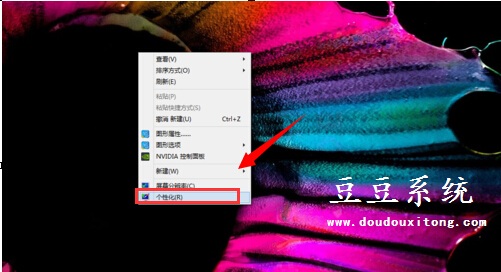
2、开“个性化”,点击右下角的“屏幕保护程序”进入屏幕保护程序设置,再点击左下角的“更改电源设置”
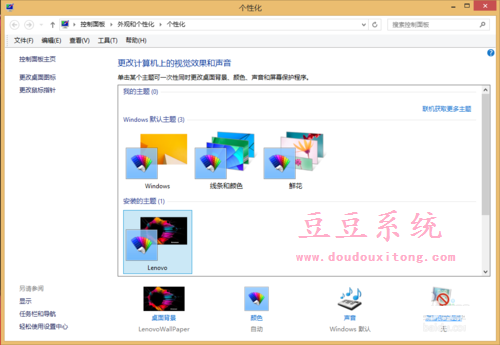
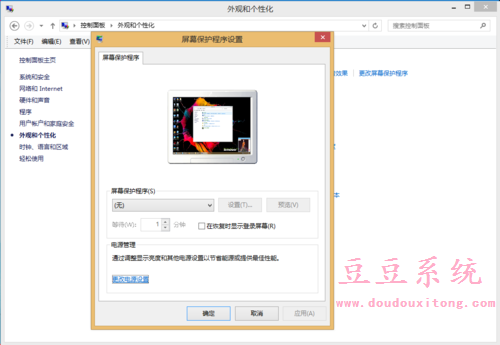
3、电源选项页面,点击“平衡”右边的“更改计划设置”
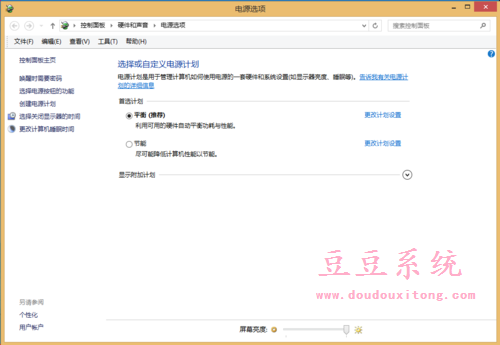
4、入编辑计划设置,可以看到系统默认的休眠时间是30分钟,所以每次半个钟电脑就自动黑屏,音乐停止播放
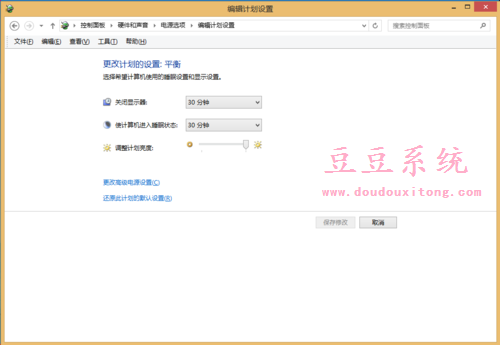
5、时间后面的三角符号,把两个选项的时间都修改为“从不”,然后点击下面的“修改保存”(关闭显示器时间可自定义设置)
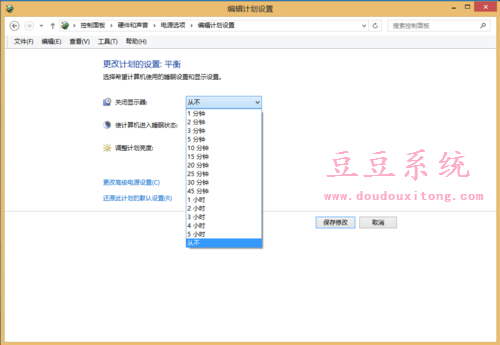
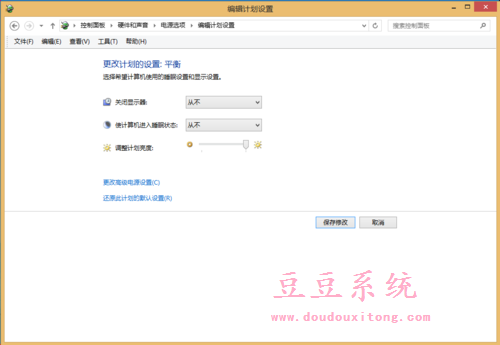
6、存好修改之后,回到屏幕保护程序设置点击下面的“应用”和“确定”就OK了,这样电脑就不会休眠,听音乐可以永不停止。
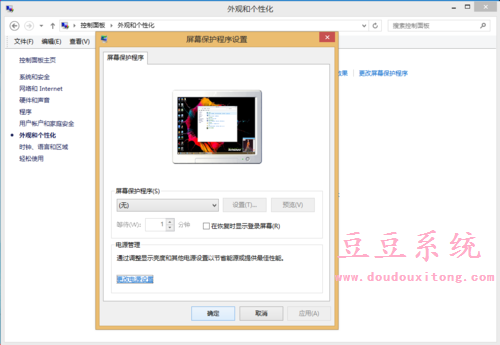
按照教程的方法将系统设置从不进入睡眠状态,那么系统就可以继续播放,我们只要设置关闭显示器时间就好,这样也同样可以做到省电状态。